Оглавление
Вы можете комментировать строки в SeaTable, например, чтобы дать друг другу обратную связь или задать вопросы в команде. Такие разговоры следует вести не по электронной почте или в чатах, а лучше всего непосредственно там, где находятся данные, а именно в соответствующей строке таблицы. Таким образом, даже спустя недели и месяцы будет понятно, как Вы общались и каков текущий статус, и не нужно будет долго искать информацию.
Если Вы работаете в таблице вместе с другими пользователями, Вы можете вести отдельное обсуждение в каждой отдельной строке. Строки, в которых ведется обсуждение, отмечены значком пузырька в первой колонке.
Попробуйте! Есть два способа получить доступ к функции комментирования.
Комментирование строк с помощью выпадающего меню
- Щелкните правой кнопкой мыши на строке, чтобы вызвать выпадающее меню.
- Выберите опцию Строка комментариев.
- В правой части страницы откроется колонка комментариев.
- Напишите свой комментарий и подтвердите его нажатием Отправить.
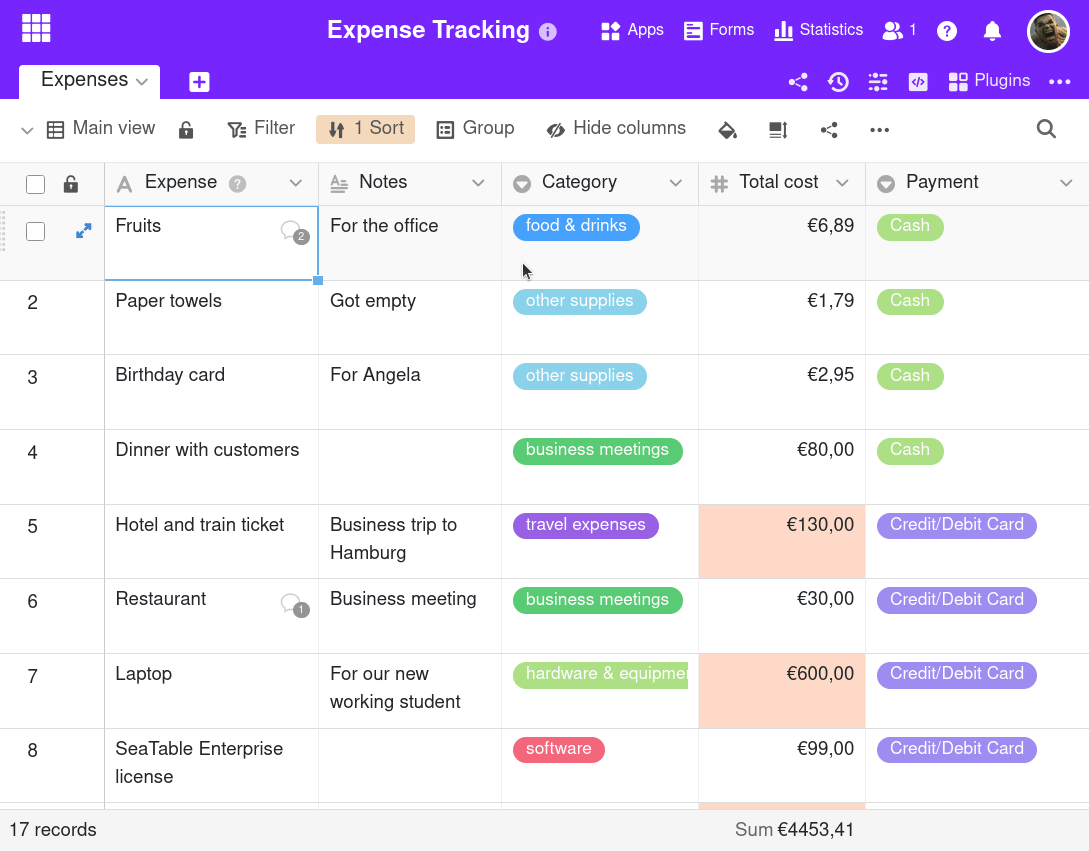
Комментирование строк в режиме просмотра деталей
- Наведите курсор на нумерацию в начале строки.
- Откройте Детали строки, нажав на символ двойной стрелки.
- В появившемся окне нажмите на символ дверь в правом верхнем углу.
- Вы можете писать комментарии в категории Комментарии.
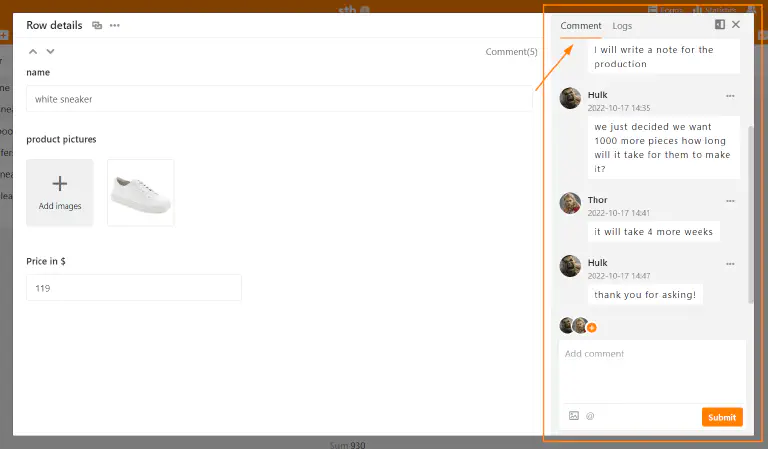
Добавьте членов команды в чат
Вы можете сообщить членам команды о Вашем комментарии, добавив их в чат с помощью символа плюс. Кроме того, Вы можете использовать @ и имя, чтобы добавить члена команды в чат. Член команды получит уведомление в SeaTable , а также будет уведомлен о новых комментариях в истории чата.
Добавление изображений в комментарий
Вы также можете добавлять картинки к своим комментариям, используя значок картинки под полем ввода. Они видны только в колонке комментариев и сохраняются не в колонке изображений таблицы, а в управлении файлами базы .
Отображение закомментированных строк
В первом столбце таблицы для прокомментированных строк отображается значок пузырька с цифрой, указывающей на количество комментариев за последние 180 дней. Щелкните по значку, чтобы открыть колонку комментариев с историей чата.
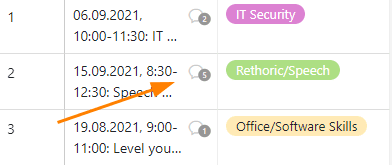
Удалите комментарии и отметьте как выполненные
Только владельцы и администраторы базы и создатель комментария могут удалять комментарии. Для этого щелкните на трех точках справа от комментария и выберите опцию Удалить.
Все пользователи также могут пометить комментарии как закрытые таким же образом. Комментарии, помеченные как завершенные, обозначаются зеленым цветом.
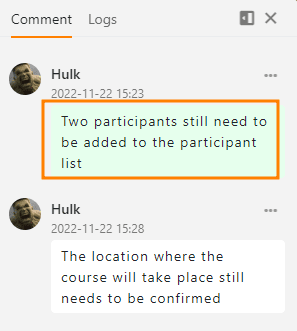
Видимость комментариев
Комментарии видны всем, кто имеет доступ к таблице. Сюда также входят люди, которые получают доступ к таблице через общий взгляд .
Все комментарии из приложений, основанных на базе, также видны в базе. В приложениях снова есть свобода выбора: по умолчанию Вы видите только комментарии, опубликованные в том же приложении. Однако Вы можете активировать в настройках приложения , чтобы все комментарии из базы также отображались в приложении.
Никакого импорта, экспорта или копирования комментариев
Комментарии нельзя копировать или переносить, они сохраняются только там, где были изначально созданы. Поведение будет следующим:
- При дублировании строк никакие комментарии не копируются. Это также относится к ручке заполнения и копированию и вставке строк.
- Таблицы, которые Вы создаете импортом из других баз или из общего набора данных , также не содержат комментариев.
- Комментарии также не сохраняются в моментальных снимках или экспортированных файлах .